如果您希望调整Win11开始菜单的大小,以适应个人偏好或显示需求,本文将为您提供修改开始菜单大小的方法和详细步骤。Win11的开始菜单是您访问应用程序、文件和设置的主要入口,通过调整其大小,您可以根据自己的喜好和屏幕空间来优化使用体验。通过按照我们提供的方法和步骤进行操作,您将能够轻松修改Win11开始菜单的大小,使其更符合您的需求和使用习惯。请继续阅读,了解具体的修改方法和操作步骤。
推荐下载:win11系统下载
方法如下:
1、首先右击下面的开始菜单,然后选择“运行”(如图所示)。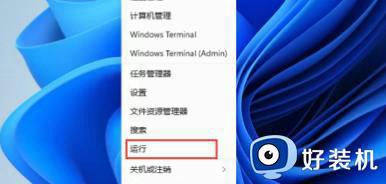
2、在运行中输入:regedit,点击确定(如图所示)。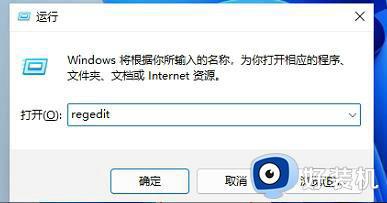
3、进入注册表后依次展开到:HKEY_CURRENT_USERSoftwareMicrosoft WindowsCurrentVersionExplorerAdvanced。
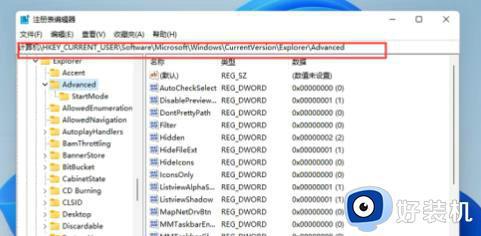
4、在空白处右击并新建一个taskbarsi的DWORD值(如图所示)。
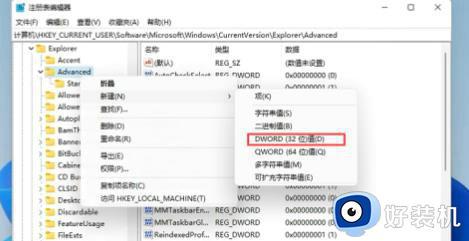
5、最后将数值修改为2,之后返回就可以看到大的开始菜单了(如图所示)。
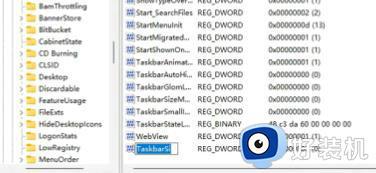
以上就是关于win11修改开始菜单大小的方法的全部内容,还有不懂得用户就可以根据小编的方法来操作吧,希望能够帮助到大家。